Planes que admiten la incorporación de un diagrama de Draw.io
Plans supporting this feature: Professional Business Enterprise
Diagrams.net (comúnmente conocida como Draw.io) es una herramienta de código abierto basada en la web para crear diagramas que permite a los usuarios diseñar diagramas de flujo, diagramas UML, relaciones de entidades, diagramas de red, maquetas y más.
NOTA
Todas las menciones de Diagrams.net o Draw.io en este artículo de soporte se refieren a la misma herramienta.
Diagrams.net utiliza Google Drive para almacenar diagramas terminados. Puede incrustar imágenes Diagrams.net en Document360 mediante HTML y un vínculo generado automáticamente, que puede encontrar en la aplicación Diagrams.net.
NOTA
Los diagramas almacenados en Google Drive, Dropbox, etc., son privados de forma predeterminada. Al incrustar un diagrama en un artículo, asegúrese de que la configuración de privacidad de ese diagrama esté establecida en público.
Incrustación de un diagrama de Draw.io
Existen dos métodos para incrustar diagramas Draw.io (Diagrams.net) en los editores de Document360:
Uso de la opción de inserción
Exportación como imagen
Método 1: Usar la opción de incrustación
Vaya a Diagrams.net.
Haga clic en Archivo > Incrustar y elija Imagen.
Haga clic en Insertar.
Haga clic en Copiar para copiar la etiqueta de imagen generada.
Vuelva al portal de la base de conocimientos.
En el editor de Markdown , pegue directamente el código copiado.
En el editor WYSIWYG avanzado, haga clic en el icono Vista de código () y pegue el código en la ubicación deseada.
NOTA
Puede ajustar la altura y la anchura del diagrama según sea necesario.
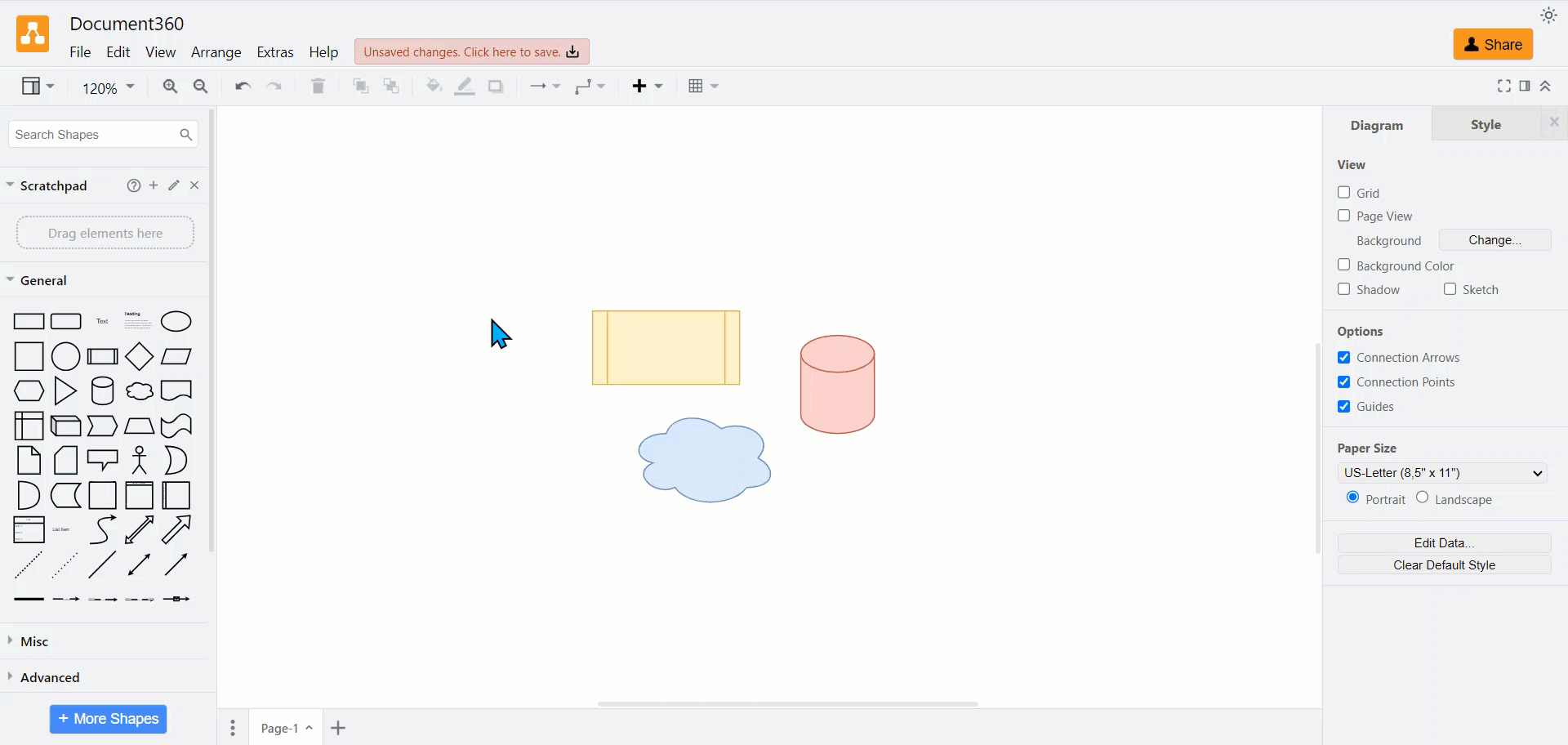
Método 2: Exportar como imagen
Vaya a Diagrams.net.
Haga clic en Archivo > Exportar como y elija el formato de imagen que desee.
Haga clic en Exportar.
Introduzca el nombre del archivo y guárdelo en la ubicación deseada (Google Drive, OneDrive, Dropbox, GitHub, GitLab o su dispositivo).
Haga clic en Descargar.
Vuelva al artículo en el editor de Document360.
Haga clic en Insertar imagen () y seleccione Desde carga/URL.
Seleccione la imagen deseada y haga clic en Insertar.
NOTA
Para obtener más información, lea el artículo sobre adding images to articles.
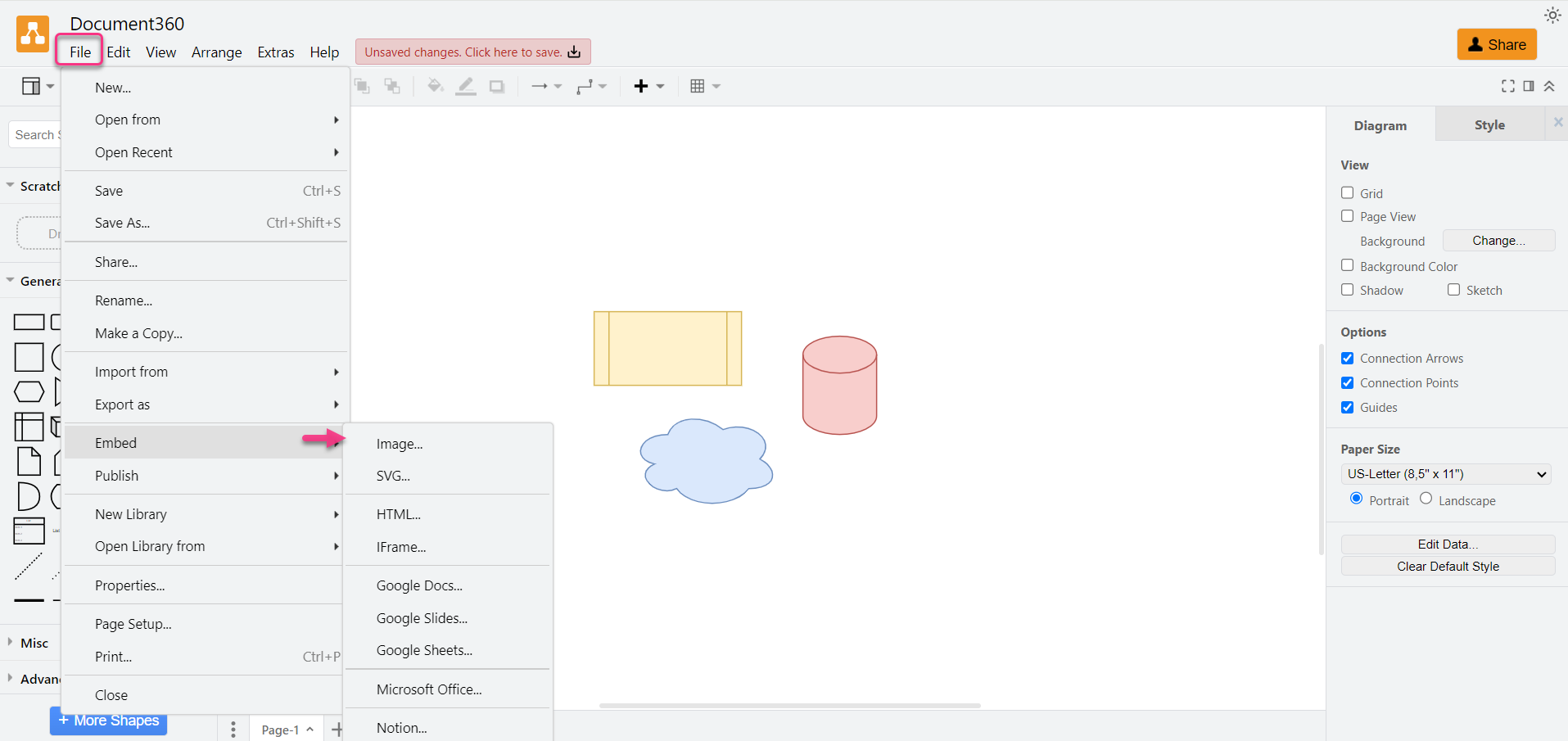
Preguntas frecuentes
¿Puedo incrustar un diagrama de Draw.io en Document360?
Sí, puede incrustar diagramas de Draw.io en artículos de Document360 mediante HTML y un enlace generado automáticamente desde la aplicación Diagrams.net.